Final Fantasy 15 ist endlich für den PC draußen - und schon häufen sich die Probleme. Häufige Abstürze, kein Speichern möglich oder einfach nur ein schwarzer Bildschirm. Wir helfen euch mit einigen Lösungen zu den nervigsten Problemen.
Ihr seid mitten im Kampf von Final Fantasy 15 und dann stürzt es ab? Oder startet es erst gar nicht? Der aktuellste Teil des JRPGs hat auf dem PC einige Probleme, die wir lösen wollen. Konnten wir euch bei einem Fehler nicht helfen? Dann schreibt uns einen Kommentar!
Final Fantasy 15 stürzt andauernd ab!
Dieses Problem berichten sehr viele Spieler in den Steam-Foren. Zuerst solltet ihr euch die Systemanforderungen des Spiels ansehen. Schafft euer PC die Voraussetzungen? Liegen sie unter dem Minimum, könnt ihr das Spiel immer noch zurückgeben.
An dieser Stelle empfehlen wir immer, alle Treiber (vor allem die Grafiktreiber) zu aktualisieren. Es scheint jedoch ein Problem mit dem neuesten Nvidia-Treiber zu geben. Installiert ihn zuerst, beobachtet, ob das Spiel immer noch abstürzt und handelt dann. Gibt es immer noch Crashs, deinstalliert die neueste Software der Grafikkarte und versucht es erneut.
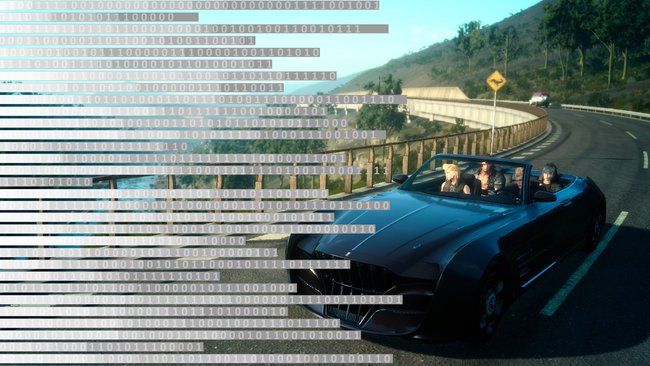
Folgende Lösungen konnten wir herausfiltern, welche bei einigen Spielern zum Lösen des Problems geführt haben:
- Setzt TRAM auf Niedrig. In den Einstellungen könnt ihr den Texturen-RAM reduzieren. Bei einigen Spielern hat das bereits geholfen.
- Deaktiviert VXAO bei Nvidia-Grafikkarten. Sucht hierfür bei den Einstellungen der Grafikkarten-Software oder in der GraphicsCongig.ini (siehe nächster Abschnitt).
- Spielt ihr über Steam, lasst das Programm die Dateien überprüfen. Geht dazu auf das Spiel in eurer Bibliothek. Mit einem Rechtsklick landet ihr in den Eigenschaften. Danach gehts in den Reiter Lokale Dateien. Wählt hier Dateien auf Fehler überprüfen... .
- Nutzt ihr Razer Synapse? Dann ladet hier den neuesten Treiber herunter.
- Setzt Final Fantasy 15 als Ausnahme bei eurer Firewall, dem Windows Defender und eurem Antivirus-Programm.
Hat alles nicht geholfen, begrenzt ihr euren virtuellen Speicher von Windows. Anscheinend hat Final Fantasy 15 nämlich ein Problem mit dem Arbeits- und Festplattenspeicher. Öffnet dafür zuerst die Systemsteuerung und später System.
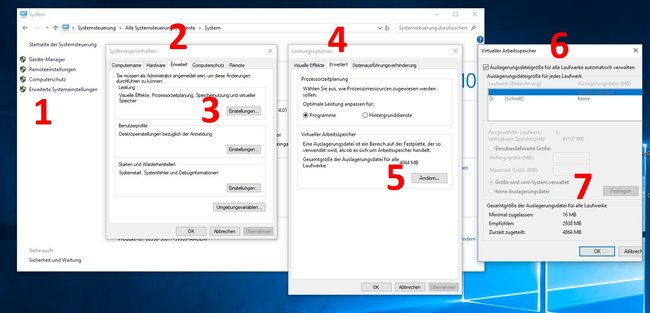
- Wählt hier Erweitere Systemeinstellungen.
- Öffnet den Reiter Erweitert.
- Wählt die Einstellungen unter „Virtueller Speicher“.
- Erneut klickt ihr auf Erweitert.
- Unter „Virtueller Arbeitsspeicher“ wählt ihr Ändern.
- Deaktiviert zuerst den oberen Haken und klickt jetzt die Festplatte an, auf der ihr Final Fantasy installiert habt.
- Es sollte bereits helfen, wenn ihr Größe wird vom System verwaltet aktiviert.
- Führt Final Fantasy im Fenstermodus aus.
Stürzt das Spiel aber immer noch ab, wird es rechnerisch. Hakt dafür Benutzerdefinierte Größe an. Nehmt euren Arbeitsspeicher (den ihr beispielsweise unter Systemsteuerung > System einsehen könnt) und multipliziert die GB-Zahl mit 1024. Tragt das Ergebnis bei der minimalen Größe ein. Verdoppelt das Ergebnis jetzt und tragt diese Zahl bei der maximalen Größe ein.
Kennst du dich mit Final Fantasy aus? Dann mach‘ unser Quiz!
Randloser Fenstermodus und Nvidia-Effekte ausschalten für mehr FPS und weniger Abstürze
Leider könnt ihr in den Optionen nicht selbst festlegen, welche Effekte aktiviert und deaktiviert werden sollen. Der randlose Fenstermodus lässt sich auch nur mit einem Eingreifen in die .ini-Datei lösen. Wir zeigen euch, wie das geht! Bei einigen Spielern hat der randlose Modus sogar dabei geholfen, die Abstürze zu verhindern.
- Öffnet \Dokumente\My Games\FINAL FANTASY XV\Steam\ZAHL\savestorage\.
- Hier sollte sich eine Datei befinden, die sich GraphicsConfig.ini nennt. Öffnet sie mit Notepad oder dem Editor.
- Sucht nach HardwareFullScreenMode=1.
- Wandelt die 1 in eine 0.
- Damit ist der Modus ausgeschaltet.
- Speichert ab und schließt die Datei.
Gleiches gilt auch für die darunter aufgeführten Effekte. Schreibt beispielsweise eine 0 hinter NvidiaVXAO=1, um Voxel Ambient Occlusion (Rendering-Technik bspw. für realistischere Schatten) auszuschalten.
PS4-Controller wird nicht erkannt
Einige Spieler haben Probleme mit dem PS4-Controller. Um euch Ärger zu ersparen, empfehlen wir euch einen Xbox-Controller. Habt ihr aber keinen zur Hand, könnt ihr andere Lösungen versuchen. Einige Personen berichten davon, dass es ihnen geholfen hat, das USB-Kabel zwischen Controller und PC mehrmals ein- und auszustecken.
Hilft euch das nicht, öffnet ihr Steam, klickt oben links auf Steam und dann Einstellungen. Sucht hier nach dem Reiter Controller und wählt Allgemeine Controllereinstellungen. Aktiviert nun den PS4-Konfigurationsassistenten.
Braucht ihr noch Tipps für Final Fantasy 15? Da können wir euch weiterhelfen!
Final Fantasy XV speichert nicht - es kann kein Speicher-Slot angelegt werden
Einige Spieler berichten, dass sie Final Fantasy nicht speichern können. Es speichert auch nicht automatisch. Dass das ein riesiges Problem ist, ist wohl jedem klar. Vermutlich liegt es an dem Windows-10-Sicherheitscenter, Windows Defender oder eurem Antivirus-Programm. Fügt bei allen Programm Ausnahmen hinzu. Die Datei liegt im Final-Fantasy-Ordner und nennt sich ffxc_s.exe. Startet das Spiel neu und versucht erneut zu speichern.
